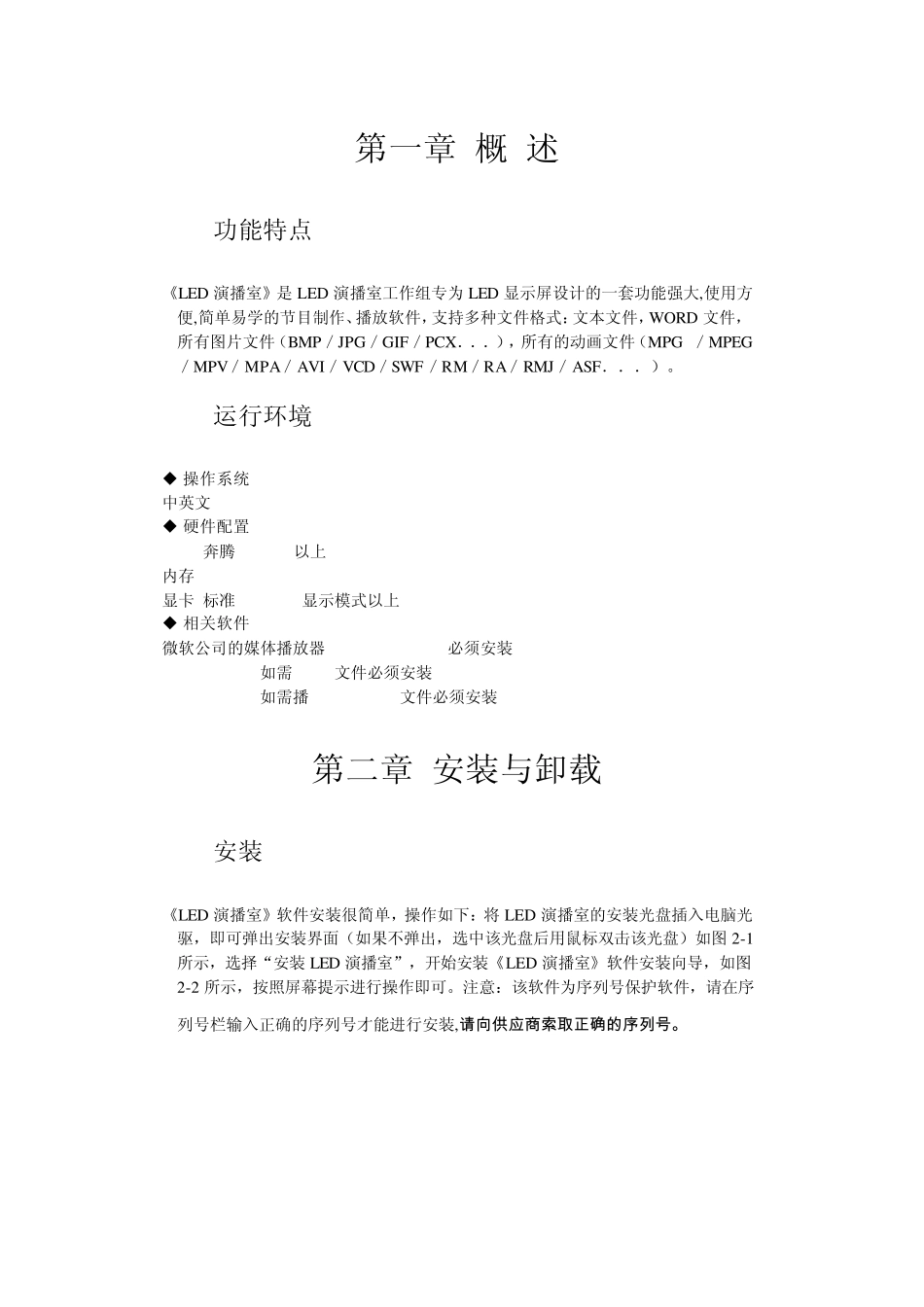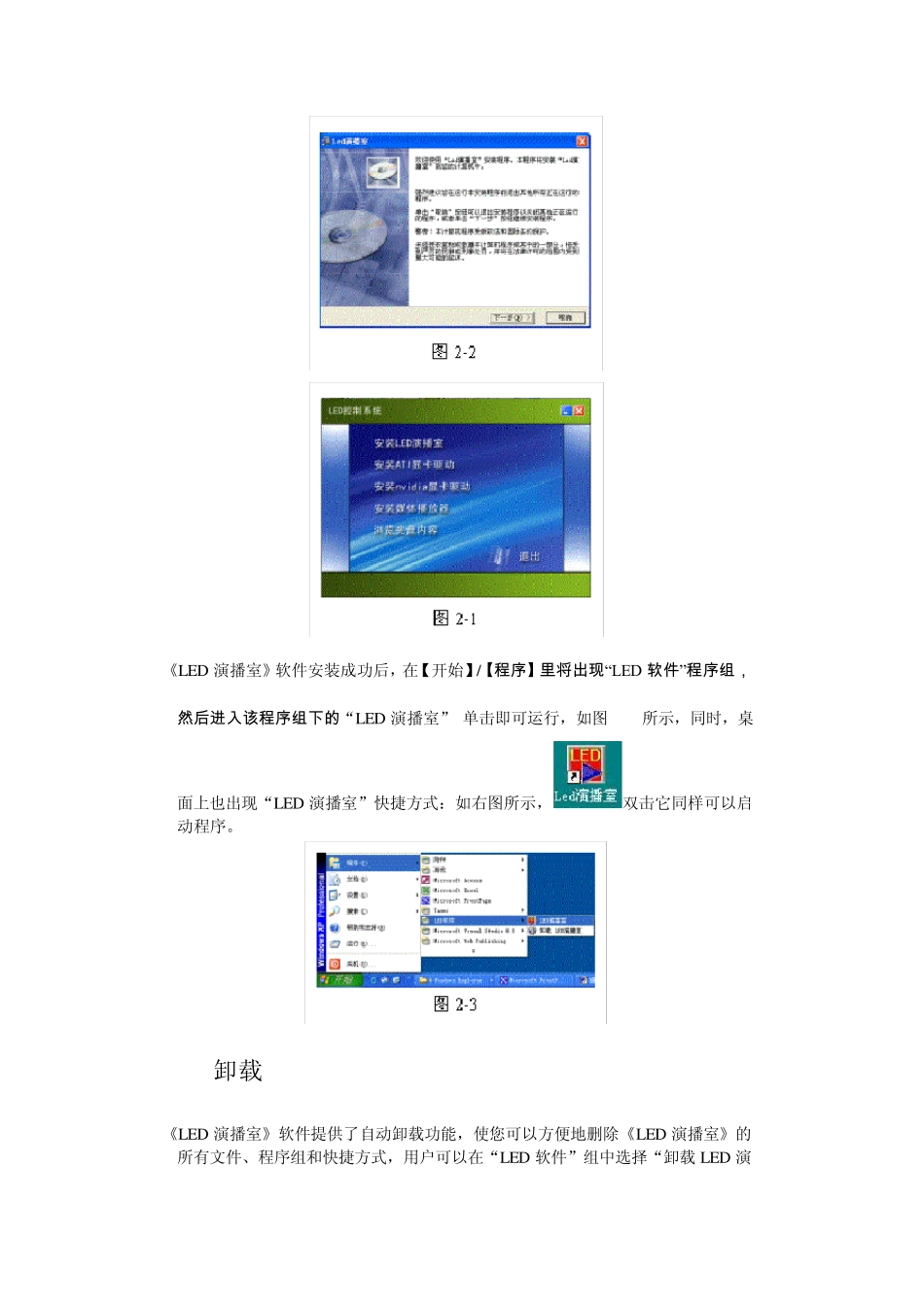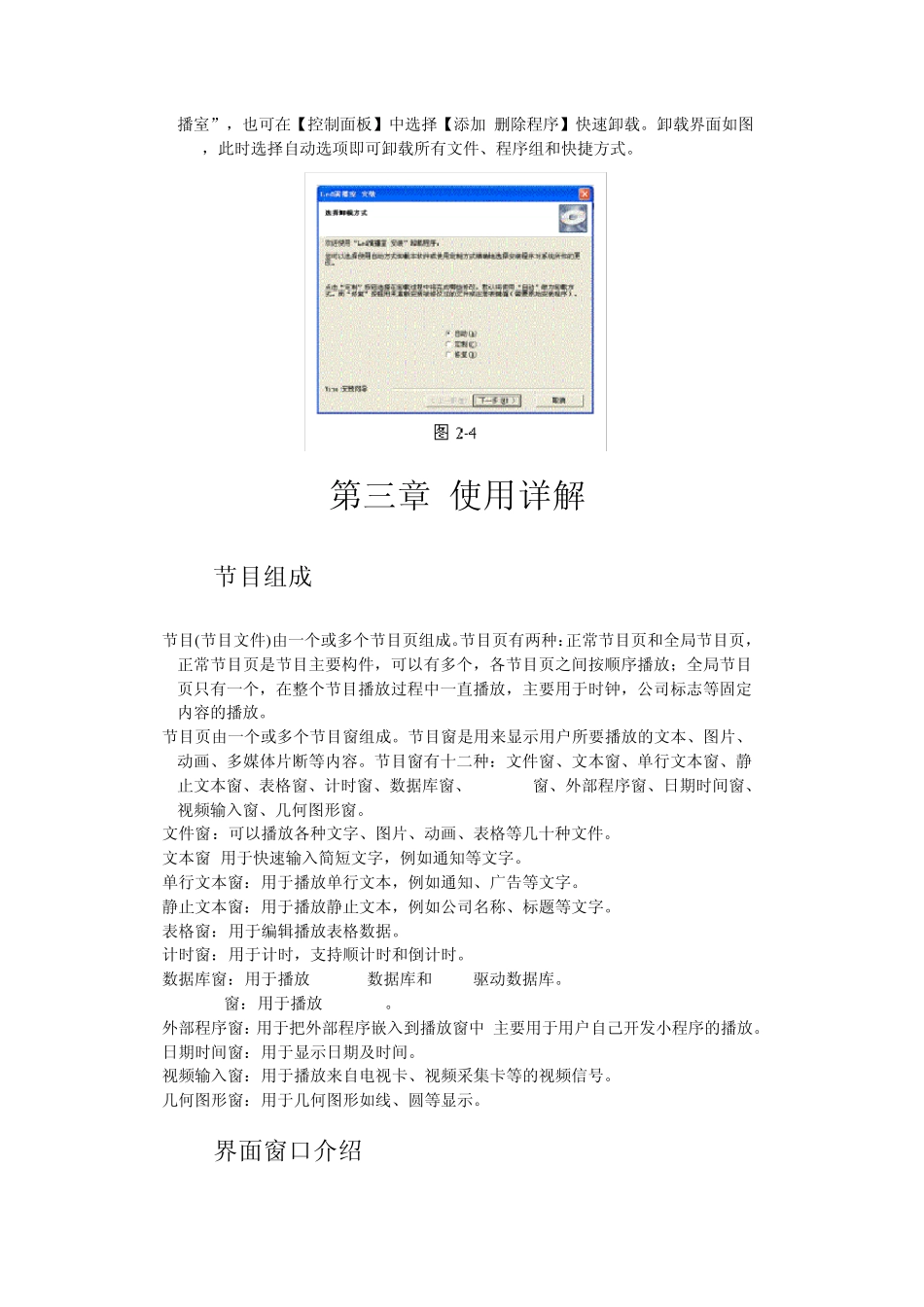第一章 概 述 1.1 功能特点 《LED 演播室》是 LED 演播室工作组专为 LED 显示屏设计的一套功能强大,使用方便,简单易学的节目制作、播放软件,支持多种文件格式:文本文件,WORD 文件,所有图片文件(BMP/JPG/GIF/PCX...),所有的动画文件(MPG /MPEG/MPV/MPA/AVI/VCD/SWF/RM/RA/RMJ/ASF...)。 2.2 运行环境 操作系统 中英文 Windows98/me/2000/NT/XP 硬件配置 CPU: 奔腾 300MHz以上 内存:64M 显卡:标准 VGA 256显示模式以上 相关软件 微软公司的媒体播放器(MediaPlayer)--必须安装 OFFICE2000--如需 WORD文件必须安装 RealPlayer--如需播 RealPlayer文件必须安装 第二章 安装与卸载 2.1 安装 《LED 演播室》软件安装很简单,操作如下:将 LED 演播室的安装光盘插入电脑光驱,即可弹出安装界面(如果不弹出,选中该光盘后用鼠标双击该光盘)如图 2-1所示,选择“安装 LED 演播室”,开始安装《LED 演播室》软件安装向导,如图2-2 所示,按照屏幕提示进行操作即可。注意:该软件为序列号保护软件,请在序列号栏输入正确的序列号才能进行安装,请 向 供 应 商 索 取 正 确 的 序 列 号 。 《LED 演播室》软件安装成功后,在【开始】/【程序】里将出现“LED 软件”程序组,然后进入该程序组下的“LED 演播室”,单击即可运行,如图 2-3所示,同时,桌面上也出现“LED 演播室”快捷方式:如右图所示,双击它同样可以启动程序。 2.2 卸载 《LED 演播室》软件提供了自动卸载功能,使您可以方便地删除《LED 演播室》的所有文件、程序组和快捷方式,用户可以在“LED 软件”组中选择“卸载 LED 演播室”,也可在【控制面板】中选择【添加/删除程序】快速卸载。卸载界面如图2-4,此时选择自动选项即可卸载所有文件、程序组和快捷方式。 第三章 使用详解 3.1 节目组成 节目(节目文件)由一个或多个节目页组成。节目页有两种:正常节目页和全局节目页,正常节目页是节目主要构件,可以有多个,各节目页之间按顺序播放;全局节目页只有一个,在整个节目播放过程中一直播放,主要用于时钟,公司标志等固定内容的播放。 节目页由一个或多个节目窗组成。节目窗是用来显示用户所要播放的文本、图片、动画、多媒体片断等内容。节目窗有十二种:文件窗、文本窗、单行文本窗、静止文本窗、表格窗、计时窗、数据库窗、DVD/VCD窗、外部程序窗、日期时间窗、...